Isi kandungan
Saya mempunyai pemacu keras luaran Seagate Slim SL 1TB yang dijalankan pada Komputer Riba Windows 10 saya, dan ia berfungsi dengan baik sehingga beberapa hari yang lalu apabila, secara tiba-tiba, ia berhenti berfungsi; apabila saya memasangkannya, ia mengeluarkan bunyi dan muncul dalam peranti saya, tetapi ia tidak membenarkan saya mengaksesnya atau mengeluarkannya. Walau bagaimanapun, saya masih boleh melihatnya di sana dalam senarai peranti, dan apabila saya mengklik padanya, ia muncul dengan halaman sifat, tetapi dalam bahagian jilid, ia memberitahu saya, 'Maklumat Jilid untuk cakera ini tidak dapat ditemui.' sesiapa boleh tolong, terima kasih!
daripada Tom's Hardware
Jika peranti storan luaran anda mempunyai masalah yang sama dengan mesej ralat: " Maklumat Kelantangan untuk cakera ini tidak dapat ditemui ", jangan panik. Ikuti 4 pembetulan berikut dan kaedah berkesan untuk memulihkan data dan fail anda terlebih dahulu dan lancarkan semula cakera luaran anda secepat mungkin.
Gambaran Keseluruhan: Maklumat Kelantangan untuk Cakera Ini Tidak Dapat Ditemui
Pada asasnya, ralat "Maklumat Jilid untuk cakera ini tidak ditemui" memberitahu anda bahawa komputer anda tidak dapat mencari maklumat yang diperlukan untuk boot dengan betul.
Ini boleh berlaku atas beberapa sebab, termasuk fail but yang rosak atau hilang, cakera keras yang rosak atau sambungan yang tidak baik antara cakera keras dan PC.
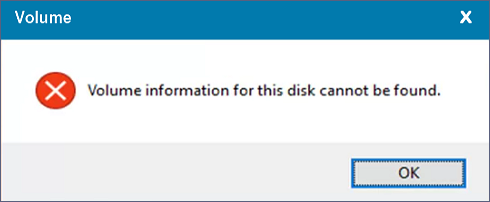
Berikut ialah gambaran ringkas mengenai tiga punca utama:
- Fail but rosak: Ini ialah fail yang memberitahu komputer anda cara untuk memulakan. Jika ia rosak, komputer anda tidak akan dapat boot dengan betul.
- Pemacu keras rosak: Jika cakera keras fizikal rosak, ia boleh menyebabkan proses but gagal.
- Sambungan yang rosak: Kabel yang longgar atau rosak antara cakera keras dan komputer juga boleh menyebabkan ralat ini.
[Pertolongan Cemas] Pulihkan Fail daripada Cakera melalui Perisian Pemulihan Data
Sekiranya berlaku isu cakera—cakera tidak dikenali, tidak boleh diakses, rosak, tidak boleh but, dsb. - kami harus cuba mendapatkan semula data kami secepat mungkin. Pemulihan data harus dilakukan terlebih dahulu kerana banyak ralat boot-up cakera boleh mengakibatkan kehilangan data.
Gunakan program pemulihan data pemacu keras yang teguh EaseUS Data Recovery Wizard Pro , yang boleh memulihkan data daripada pemacu keras luaran yang rosak, tidak boleh dibaca dan RAW, untuk berjaya memulihkan data daripada cakera keras luaran yang tidak berfungsi.
- Pulihkan dokumen yang tidak disimpan, foto yang dipadamkan, video dan banyak lagi daripada pemacu keras
- Pulihkan fail daripada pemacu USB yang rosak , Tong Kitar Semula yang dikosongkan, kad memori dan kamkoder
- Menyokong pemulihan pemacu RAW , pemulihan partition yang hilang dan pemulihan cakera keras yang lain
Langkah 1. Imbas partition cakera keras
Pilih pemacu pada cakera keras anda tempat anda kehilangan atau memadam fail. Klik "Cari Data Hilang" dan biarkan perisian pemulihan data EaseUS mengimbas semua data dan fail yang hilang pada pemacu yang dipilih.

Langkah 2. Semak keputusan
Apabila imbasan selesai, anda boleh menggunakan ciri "Penapis" atau klik pilihan "Cari fail atau folder" untuk mencari fail yang hilang pada cakera keras.

Langkah 3. Pulihkan data cakera keras yang hilang
Pilih fail dikehendaki yang anda hilang pada pemacu dan klik "Pulihkan" untuk menyimpannya ke lokasi lain.
💡 Petua: Anda boleh memulihkan data pada cakera tempatan, pemacu keras luaran dan juga storan awan.

Ramai pengguna Windows 10/11 telah membuktikan keberkesanan alat tersebut. Jika anda ingin menyelesaikan ralat, kongsikannya di Facebook, Twitter, Instagram dan platform media sosial yang lain!
Cara Membetulkan Maklumat Kelantangan untuk Cakera Ini Tidak Dapat Ditemui
Bagaimanakah anda boleh membetulkan ralat "maklumat volum untuk cakera ini tidak dapat ditemui" dan memulihkan kefungsian optimum pada peranti anda? Di sini, kami telah mengumpulkan 4 kaedah yang boleh dipercayai yang boleh berguna:
| 🔝 1. Kemas kini Pemacu Cakera | Mengemas kini pemacu cakera boleh membantu komputer mengenali dan mengakses data pada cakera, menyelesaikan ralat dengan berkesan. |
| 🎨 2. Buat Semula Pembahagian Cakera | Mencipta semula partition volum berpotensi membetulkan sebarang kerosakan atau isu dengan partition asal yang mungkin menyebabkan ralat. |
| 🔤 3. Tetapkan Surat Jilid | Dengan memberikan huruf volum baharu, anda mungkin boleh mendapatkan semula akses kepada cakera dan menyelesaikan mesej ralat. |
| 🔎 4. Imbas Sektor Buruk | Mengimbas kelantangan untuk sektor buruk boleh membantu mengenal pasti dan membaiki ralat pada cakera yang mungkin menyebabkan ralat cakera tidak dimulakan . |
Sebelum anda menyelesaikan masalah dengan mengikuti panduan, tonton video ini terlebih dahulu. Ia memberikan anda butiran lanjut mengenainya.
- 00:34 - Kemas Kini Pemandu Anda
- 01:25 - Gulung Kembali Pemandu
- 02:10 - Imbas untuk Virus
Betulkan 1. Kemas kini Pemacu Cakera Windows untuk Cari Maklumat
Kaedah ini boleh digunakan untuk menyelesaikan masalah dengan pemacu peranti yang lapuk, pemacu yang tidak dapat dibuka dan pemacu cakera keras luaran yang rosak. Komputer boleh mengesan dan berkomunikasi dengan pemacu keras luaran dengan lebih berkesan dengan mengemas kini pemacu.
Ikuti langkah-langkah untuk menyelesaikan ralat cakera keras.
Langkah 1. Klik kanan peranti dalam Pengurusan Cakera untuk mengembangkan pemacu cakera.
Langkah 2. Pilih "Kemas kini pemacu" daripada menu konteks.
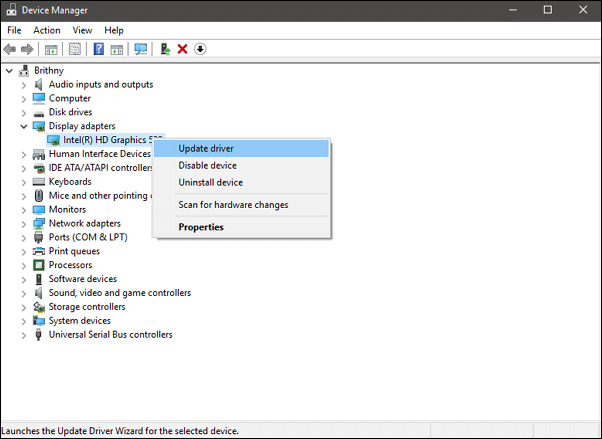
Langkah 3. Klik pilihan "Cari secara automatik untuk perisian pemacu yang dikemas kini" dalam tetingkap.
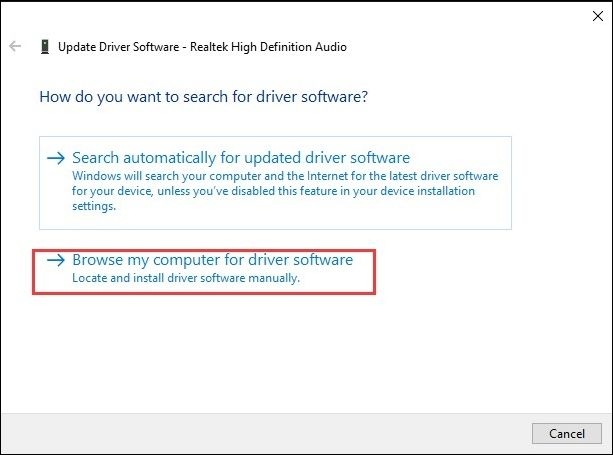
Cara Kemas Kini Pemacu pada Windows 11 [Muat Turun Pemacu USB]
Adakah anda tertanya-tanya bagaimana untuk mengemas kini pemacu pada Windows 11? Artikel ini akan membimbing anda tentang cara menggunakan dan membetulkan pemacu anda. Baca lebih lanjut >>
Betulkan 2. Cipta Semula Pembahagian Kelantangan Cakera Ini
Penyelesaiannya adalah untuk membina semula partition pada pemacu dan mengesannya untuk mendapatkan semula maklumat yang hilang dan but cakera keras secara normal.
Langkah 1. Untuk melancarkan tetingkap Command Prompt , klik padanya, taip diskpart , dan tekan "Enter".
Langkah 2. Untuk mengalih keluar setiap partition daripada pemacu yang bermasalah, gunakan arahan di bawah. Ambil perhatian bahawa mana-mana fail dalam partition ini juga akan dipadamkan disebabkan oleh pemadaman ini.
Langkah 3. Arahan berikut boleh digunakan untuk mencipta partition baharu pada peranti selepas ini dipadamkan.
Senaraikan cakera
Pilih cakera * (* mewakili nombor pemacu yang rosak).
Bersih
Buat saiz utama partition=#
Surat tugasan=g
Format fs=ntfs cepat
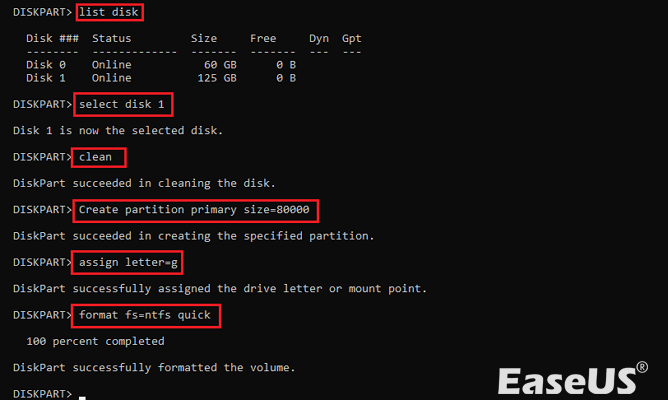
Betulkan 3. Tetapkan Surat Kelantangan untuk Memulihkan Cakera
Anda tidak akan dapat boot cakera keras anda jika huruf pemacunya bertepatan dengan salah satu huruf pemacu partition cakera keras pada komputer anda. Dalam senario ini, anda harus menetapkan huruf kelantangan untuk memulihkan cakera.

Langkah 1. Pilih "Urus" > "Pengurusan Cakera" pada "PC ini".
Langkah 2. Pilih "Tukar Surat Pemacu dan Laluan" daripada menu dengan mengklik kanan kelantangan yang bermasalah.
Langkah 3. Klik "Tukar" dalam tetingkap yang muncul.
Langkah 4. Berikan cakera keras anda huruf pemacu baharu, kemudian klik "OK".
Jika anda sedang mencari penyelesaian tentang cara membetulkan volum tidak mengandungi sistem fail yang diiktiraf , lawati halaman yang dipautkan.
Betulkan 4. Imbas Kelantangan untuk Sektor Buruk
Mula-mula, gunakan program Windows terbina dalam untuk menyemak dan membetulkan cakera keras yang tidak menunjukkan isu. Anda boleh mengakses data anda jika ia berfungsi. Untuk melakukannya, ikuti langkah berikut:
Langkah 1. Buka "PC/Komputer ini", klik kanan pada partition yang akan diperiksa dan pilih "Properties."
Langkah 2. Di bawah Semakan ralat, pilih "Alat" dan klik "Semak sekarang".
Langkah 3. Kotak dialog untuk Semak Pilihan Cakera akan muncul. Untuk memeriksa dan membetulkan cakera keras, pilih sebarang pilihan.
Langkah 4. Klik "Mula" selepas membuat pilihan anda dan semak "Betulkan ralat sistem fail secara automatik" dan "Imbas dan cuba pemulihan sektor buruk".
Cara Membuang Bad Sektor dari Cakera Keras Menggunakan CMD
Tutorial ini mengajar cara mengalih keluar sektor buruk daripada cakera keras menggunakan cmd dalam Windows 10/8/7 dicipta di sini. Anda boleh memulihkan data anda dengan betul kerana sektor buruk atau ralat cakera lain.

Kesimpulannya
Katakan maklumat volum sistem dalam peranti storan luaran kosong, atau anda tidak dapat mencari data tersebut. Dalam kes itu, anda boleh memformat peranti dengan segera untuk menghapuskan notis ralat: "Maklumat volum untuk cakera ini tidak dapat ditemui."
Tetapi, anda dinasihatkan untuk mendapatkan semula data sebelum memformat jika anda tidak mahu kehilangan sebarang item. Selain itu, perisian pemulihan data EaseUS sentiasa lebih baik untuk menyimpan fail anda apabila cakera keras anda rosak .
Maklumat Kelantangan untuk Cakera Ini Tidak Dapat Ditemui Soalan Lazim
Berikut ialah 4 soalan tambahan tentang ralat: maklumat volum untuk cakera ini tidak ditemui. Semak di sini untuk jawapannya.
1. Mengapa SSD saya tidak dikesan?
- SSD tidak disambungkan dengan betul ke papan induk. Pastikan semua kabel dipasang dengan kukuh dan diletakkan dengan betul.
- BIOS (Sistem Input/Output Asas) tidak mengenali SSD. Anda boleh menyemak ini dengan memasukkan tetapan BIOS dan mencari bahagian "Peranti Storan".
- SSD mati atau telah gagal. Kekurangan sebarang lampu kuasa atau aktiviti pada pemacu biasanya menunjukkan ini.
2. Perlukah saya memulakan SSD MBR atau GPT?
- GPT menyokong volum yang lebih besar daripada MBR (Master Boot Record).
- GPT lebih mantap dan kurang terdedah kepada rasuah.
- GPT menyokong penggunaan berbilang sistem pengendalian pada pemacu yang sama.
- GPT menyokong menggunakan UEFI (Antara Muka Perisian Tegar Boleh Diperluas Bersatu), standard perisian tegar yang lebih moden daripada BIOS tradisional.
Jadi, melainkan anda mempunyai keperluan khusus yang memerlukan MBR, GPT mungkin cara yang perlu dilakukan.
3. Mengapakah Pengurusan Cakera tidak dapat melihat cakera keras saya?
- Periksa kabel: Pastikan cakera keras disambungkan dengan betul ke papan induk.
- Semak BIOS: Pastikan cakera keras disenaraikan dalam bahagian Peranti Storan pada tetapan BIOS.
- Uji pemacu: Gunakan perisian diagnostik cakera untuk menguji pemacu dan lihat sama ada ia masih berfungsi.
4. Bagaimanakah cara saya memulihkan fail daripada pemacu keras luaran Seagate saya?
Hubungi sokongan Seagate. Jika anda menghadapi masalah memulihkan fail anda apabila pemacu keras luaran Seagate tidak berfungsi , anda boleh menghubungi sokongan Seagate untuk mendapatkan bantuan. Mereka mungkin boleh membantu anda memulihkan fail anda atau memberikan panduan tambahan.
Anda juga boleh menggunakan Wizard Pemulihan Data EaseUS untuk memulihkan cakera keras yang rosak.
artikel berkaitan
-
Pemulihan Data CCTV DVR : Bagaimana untuk Mendapatkan Data Dari Cakera Keras DVR
![author icon]() Cedric/2022/09/21
Cedric/2022/09/21
-
EaseUS Data Recovery Wizard Technician 14.2 Retak + Kod Lesen
![author icon]() Daisy/2024/09/23
Daisy/2024/09/23
-
Pemulihan E-mel untuk Gmail, Yahoo, Outlook, Hotmail
![author icon]() Daisy/2024/09/20
Daisy/2024/09/20
-
Bagaimana untuk membuang Virus Pintasan dari PC/Komputer riba dalam Windows 11/10/8/7
![author icon]() Daisy/2024/09/10
Daisy/2024/09/10